Ezt a bővítményt semmiképpen sem szeretném tőletek eltitkolni, mert előbb vagy utóbb szükség lesz egy naptárra az InDesignben. Vannak különféle sablonok, aztán vége az évnek, és újra kezdetét veszi a keresgélés, amikor mindent újra kézzel kell beállítani. Ez túl bonyolult!
1. lépés
Egyszerűbb, ha az Adobe InDesign Exchange kategóriájába léptek. Ott vannak olyan sablonok, amelyek részben bár elég régiek, de ez nem jelent problémát.
Menjetek a Kiemelt ajánlatok részbe …
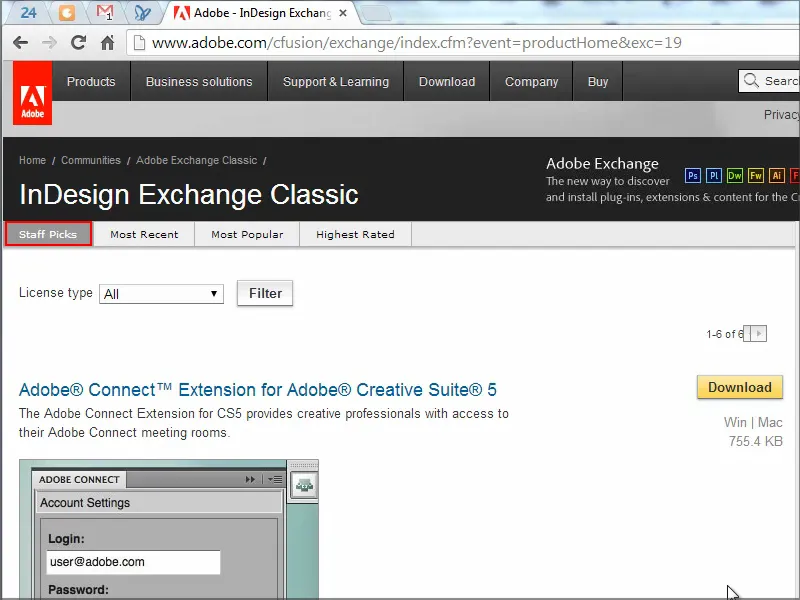
… és ott megtaláljátok a Calendar Wizard-ot. Bár ez 2006-os, de ez nem hátrány. Kattintsatok rá és töltsétek le.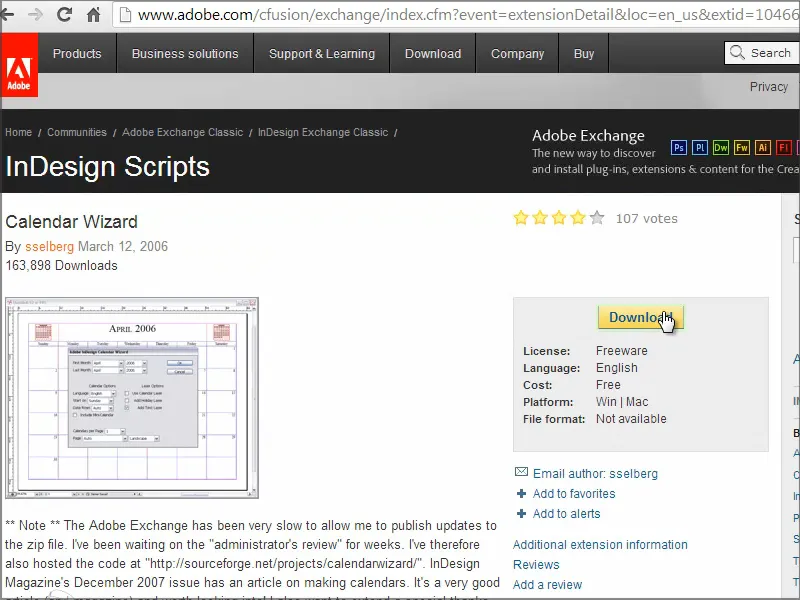
2. lépés
Ezután másoljátok be az egész mappát a script mappába..webp?tutkfid=91202)
3. lépés
Az InDesignben menj a Scriptek részbe. Ott látni fogjátok, hogy már vannak különféle scriptek elérhetőek. Az Ügyfél kategóriában lesz a Calendar Wizard.
Ez pont az, amire szükségem van. Duplán kattintsatok rá ….webp?tutkfid=91203)
… és egy hatalmas ablakot fogunk kapni ezerféle beállítással …
4. lépés
Itt be lehet állítani, hogy mikor legyen az első hónap - kezdjük klasszikusan januártól decemberig. Majd beállíthatjátok az évet, és az legördülő menüben látni fogjátok, hogy még bőven van kapacitás - egészen 2034-ig.
A nyelv legyen Német (Nyelv: Német), és hagyjuk, hogy a hét hétfőn kezdődjön (Kezdés: Hétfő).
Be lehet állítani, hogy szeretnék-e külön réteget a szöveghez (Szöveg réteg hozzáadása), és szívesen látnék külön réteget az ünnepeknek is (Ünnepi réteg hozzáadása). Az ünnepek esetében az a probléma, hogy meg kell adni, hogy honnan származzon az ünnepi információ. Vannak már különféle fájlok, amelyek az ünnepekhez kapcsolódnak. Válasszuk ki a másodikat Egyedi fájlokból. Ez azt jelenti, hogy a bővítmény indítása után magunk választhatjuk ki azt a fájlt, ami felelős lesz ezekért az ünnepekért.
Továbbá be lehet állítani, hogy az ünnepeket és a vasárnapokat kiemelje (Vasárnapok kiemelése, Ünnepek kiemelése), valamint hogy legyen egy mini naptár is fentebb a naptár tetején stb.
Egyszerűen hagyom, ahogy van, és megerősítem az OK. gombbal.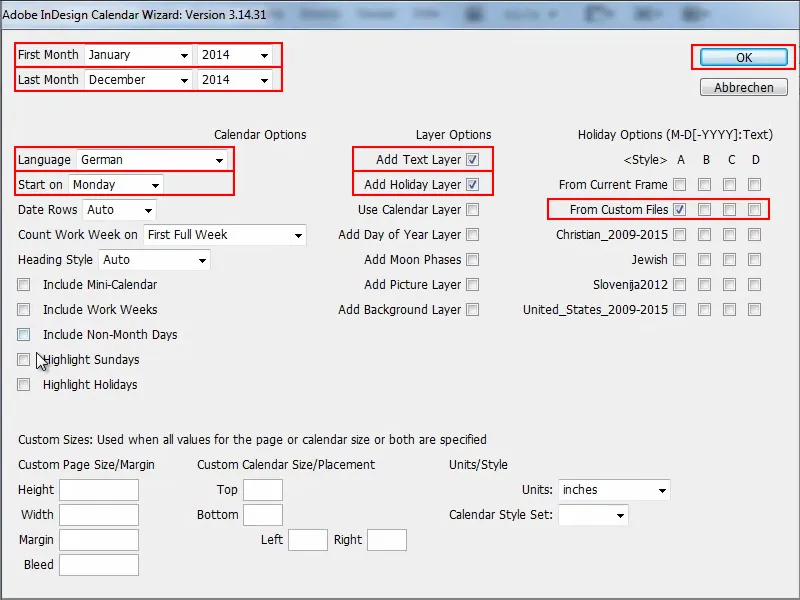
5. lépés
Ezután megkérdezik, hol van a naptár fájl.
Menjetek a mappába, Scriptek Panel>Calendar Wizard, és ott lesznek különféle fájlok. Menjetek a extraHolidays mappába és válasszátok ki a German.holidays fájlt.
A fájlt vagy az elérési utat illesszétek be a Fájlnév részbe, és erősítsétek meg az OK gombbal, majd a script lefut.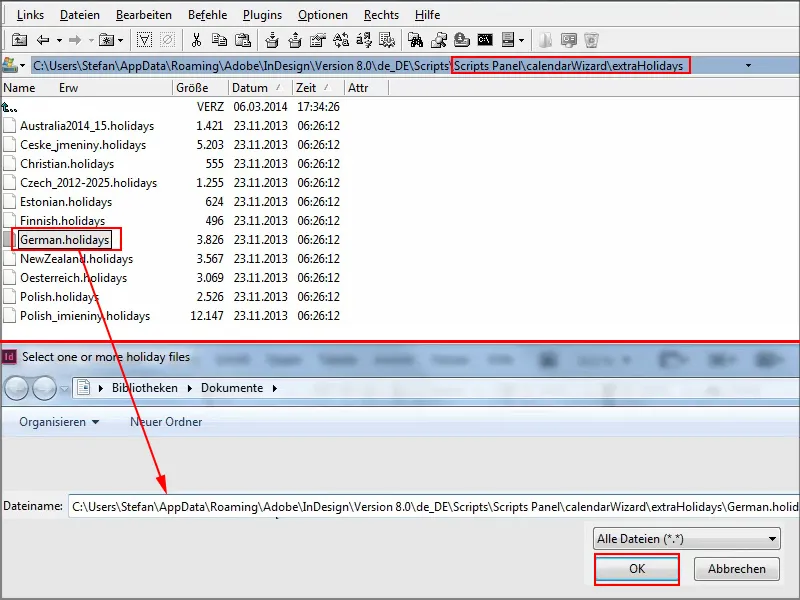
6. lépés
Egy kicsit tart, amíg hónapról hónapra elrendez minden, belepillant a fájlba és kinyeri az ünnepeket.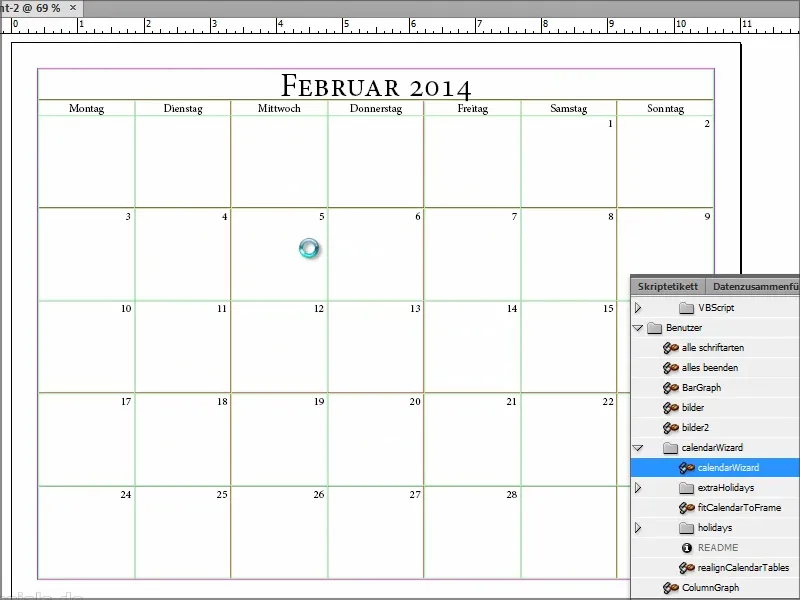
De amíg a script lefut, győződjünk meg, mi is történik a fájlban …
Látható, hogy felsorolva vannak az összes nap, mikor van karácsony, mindenszentek stb.
A probléma az, hogy csak 2015-ig tart. Talán kézzel frissíteni kellene a fájlt, hogy az információk frissek legyenek 2016-ra és 2017-re is.
De 2014-re és 2015-re még minden rendben van, csak később lesz probléma. De talán akad valaki, aki frissíti vagy segít ebben.
Közben a naptár decemberig elkészült. Ez az adott számítógép sebességétől függően viszonylag gyorsan zajlik.
Jó hír: Lent balra látható, hogy minden naptár lap új oldalon lesz létrehozva. Ez igazán nagyszerű. És jó, hogy különböző nyelveken elérhető, és magunk is meghatározhatjuk a felépítését. Lehetséges karakter-, tábla- vagy cellaformátumokat létrehozni, hogy a naptár valamivel különlegesebb legyen.
Ellenőrzöm az általam szokásos módon, és szépen látszik, hogy idén mikor van karácsony: Szerdán.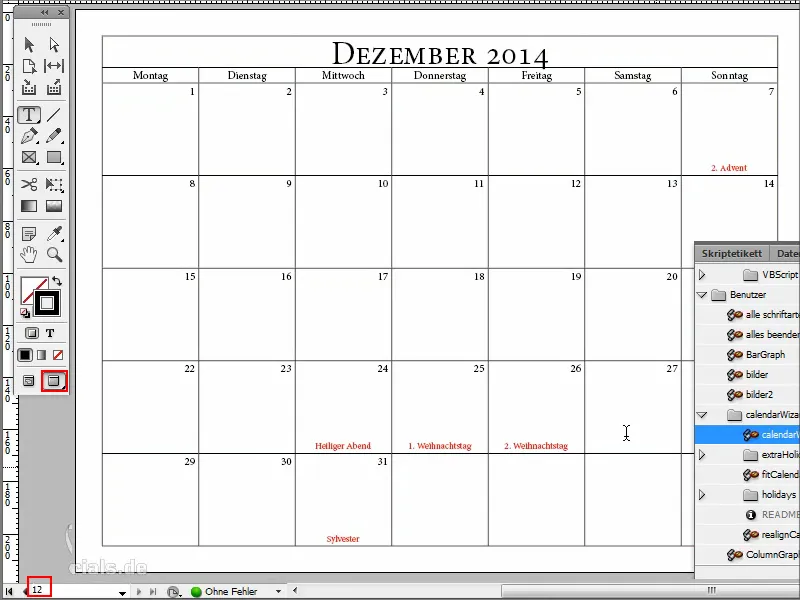
Aztán megnyomom az F7 billentyűt a Rétegek panelben.
Láthatjuk, hogy az ünnepek külön rétegen vannak és minden helyesen lett beillesztve.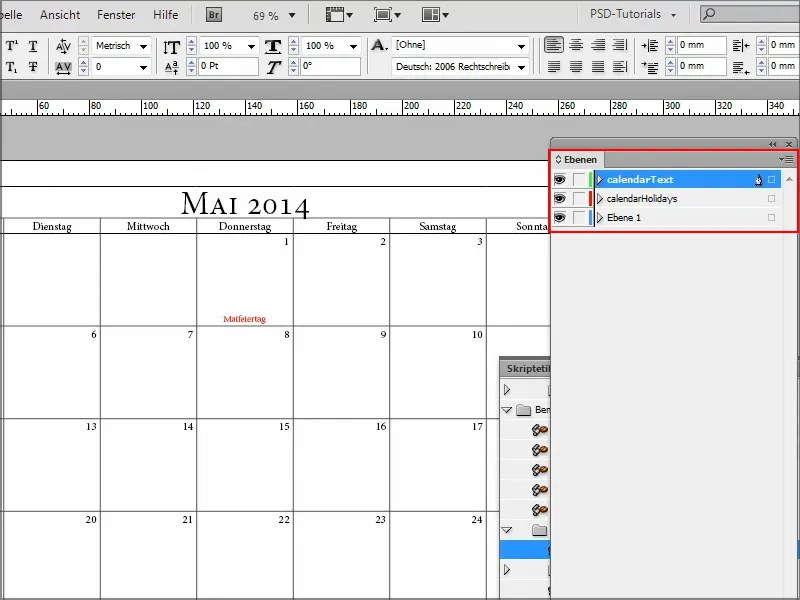
7. lépés
Ha nem tetszik nekem a piros szín a szünetekben, akkor az Bekezdésformátumok-ba megyek, és ott módosíthatom a "cal_holidayA" bekezdésformátumot..webp?tutkfid=91210)
Itt beállíthatom a Karakterszínt zöldre, és megnézhetem a hozzá tartozó Előnézetet..webp?tutkfid=91211)
Nagyszerű, hogy itt karakter- és bekezdésformátumok is vannak, így gyorsan mindent megváltoztathatok.
8. lépés
Itt lehetőségem van a betűtípus megváltoztatására, és mindig azonnal láthatom, hogy ez hogyan érinti a dokumentumot.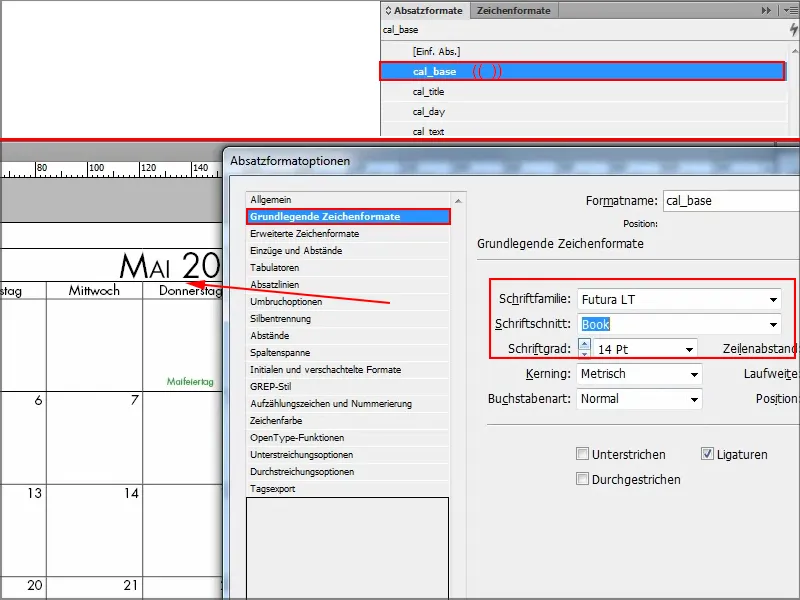
9. lépés
Kinyitok egy új dokumentumot, és végrehajthatom még egyszer a szkriptet, és kipróbálhatok valami mást.
Elmegyek a Szkriptek menüponthoz, és megnyitom a "CalendarWizard" lehetőséget.
Majd most csak két hónapot szeretnék, a hét hétfőn kezdődjön és az egész német nyelvű legyen. Szabadságok nélkül, viszont minikalendárral, és egyszerűen mindenre rákattintok.
Ellenőrzöm OK-val, majd meglátjuk mi történik..webp?tutkfid=91213)
10. lépés
Most láthatjuk, hogy itt fentről apró minikalendáriumokat illeszt be: balra fent az előző hónapnak, jobbra fent a következőnek.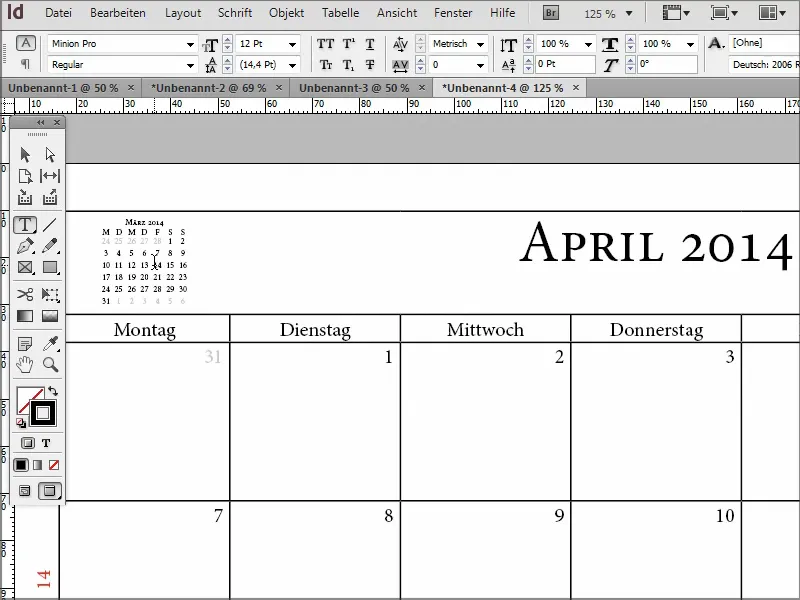
Aki tehát néha szükséget érez egy naptárra, nem kell sablont letöltenie és minden évben aggódnia - ezt a szkriptet használva könnyedén létrehozhatja magának.
Itt további alskriptek is elérhetők a naptár további testreszabásához. Tehát: egyértelmű ajánlás!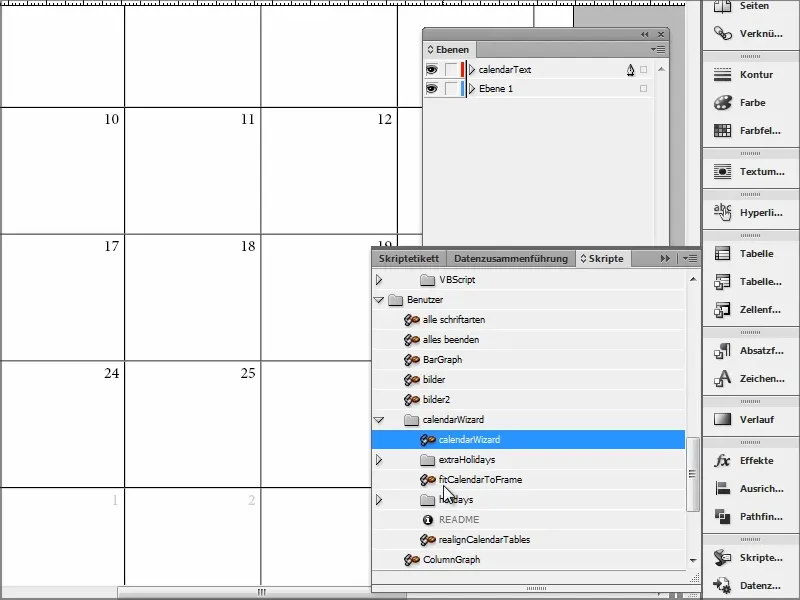
Remélem, sokat tudtok kezdeni ezzel a bemutatóval, és a következő tippnél találkozunk.


